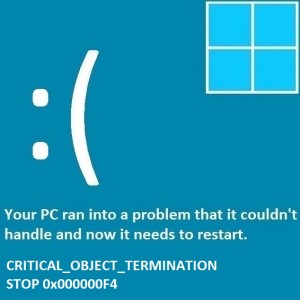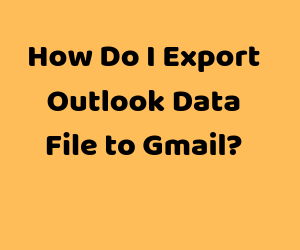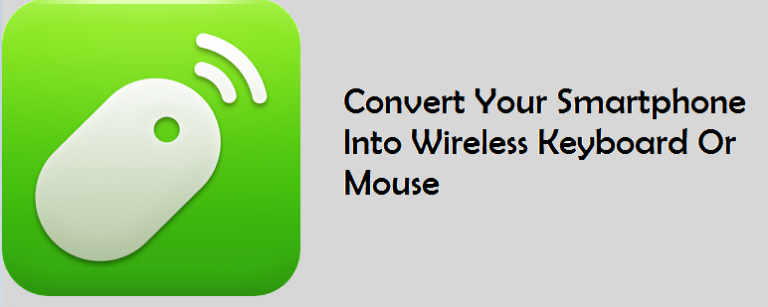Как использовать Galaxy AI на клавиатуре Samsung?
Искусственный интеллект Samsung Galaxy AI влияет на многие ключевые аспекты новой серии Galaxy S24. От генеративного редактирования фотографий до перевода телефонных звонков в режиме реального времени — набор функций искусственного интеллекта Samsung позволяет легко решать целый ряд задач. Galaxy AI вдохнул новую жизнь в множество собственных приложений Samsung, включая клавиатуру. Теперь всего парой касаний вы можете перевести свои сообщения, изменить стиль письма и даже выполнить базовую проверку грамматики и орфографии. Вот как вы можете использовать Galaxy AI на клавиатуре Samsung.
Клавиатура Galaxy AI для Samsung вдохновлена клавиатурой SwiftKey от Microsoft
Microsoft SwiftKey была одним из первых приложений для экранной клавиатуры, включивших в свою платформу функции искусственного интеллекта. Еще в апреле 2023 года технологический гигант интегрировал Bing AI в свое мобильное приложение для клавиатуры. Это позволило пользователям выполнять базовый поиск в Интернете, взаимодействовать с Bing AI и менять тон своих текстов. Вот статья, объясняющая эти особенности.
Родное приложение для клавиатуры Samsung во многом вдохновлено клавиатурой Microsoft. Используя Galaxy AI, пользователи могут менять тон своих текстов, переводить их на другой язык и даже исправлять грамматические и орфографические ошибки в своих сообщениях. В отличие от SwiftKey, функции искусственного интеллекта на клавиатуре Samsung гораздо более доступны в использовании. Их можно найти, просто нажав кнопку Galaxy AI на клавиатуре. Если вы не хотите иметь ничего общего с искусственным интеллектом, Samsung дает вам возможность отключить эти функции в настройках устройства.
Включите функции Galaxy AI для клавиатуры Samsung.
Шаг 1. Перейдите в «Настройки» и выберите «Дополнительные функции».

Шаг 2: Нажмите «Расширенный интеллект».

Шаг 3: Выберите клавиатуру Samsung.

Шаг 4: Нажмите «Перевод чата».

Шаг 5: Включите тумблер.

Шаг 6. Нажмите «Языковые пакеты для перевода» и выберите языки, которые вы хотите использовать.
Шаг 7: Вернитесь назад и выберите «Стиль и грамматика».

Шаг 8: Включите тумблер.

Используйте Galaxy AI для перевода сообщений
Шаг 1. Коснитесь окна сообщения в любом приложении для обмена сообщениями, чтобы вызвать Клавиатура Самсунг.
Шаг 2: Нажмите кнопку Galaxy AI на клавиатуре.

Шаг 3: Нажмите «Перевод чата».

Шаг 4: Нажмите на целевой язык и выберите нужный язык из списка вариантов.

Шаг 5: Сообщения в чате будут переведены на нужный вам язык.

Шаг 6. Чтобы отправить автоматически переведенное сообщение, коснитесь поля сообщения и введите свое сообщение. Нажмите значок языка.

Шаг 7: Нажмите на целевой язык, чтобы изменить его.

Шаг 8: Выберите язык из списка.

Шаг 9: Сообщение будет переведено на нужный вам язык. Нажмите кнопку «Отправить».

Измените свой стиль письма с помощью Galaxy AI на клавиатуре Samsung.
Шаг 1. Запустите приложение для обмена сообщениями и нажмите текстовое поле, чтобы активировать клавиатуру Samsung.
Шаг 2. Введите сообщение, которое хотите отправить.
Шаг 3: Нажмите кнопку Galaxy AI на клавиатуре.

Шаг 4: Нажмите «Стиль письма».

Шаг 5: Galaxy AI изменит ваш текст и предложит разные стили. К ним относятся профессиональный, повседневный, социальный, вежливый и Emojify.

Шаг 6: Нажмите «Вставить» рядом с текстом, который вы хотите отправить, и нажмите кнопку «Отправить».
Исправляйте грамматические и орфографические ошибки в своих текстах с помощью Galaxy AI
Шаг 1. Запустите приложение для обмена сообщениями и нажмите текстовое поле, чтобы активировать клавиатуру Samsung.
Шаг 2. Введите сообщение, которое хотите отправить.
Шаг 3: Нажмите кнопку Galaxy AI на клавиатуре.

Шаг 4: Нажмите «Правописание и грамматика».

Шаг 5. Galaxy AI исправит грамматику и выполнит базовую проверку орфографии вашего текста.

Шаг 6: Нажмите «Вставить», чтобы заменить исходный текст исправленной версией, и нажмите «Ввод».
Часто задаваемые вопросы (FAQ)
Какие телефоны получат Galaxy AI?
Galaxy AI от Samsung в настоящее время доступен в серии Galaxy S24. В следующем году технологическое подразделение представит пакет искусственного интеллекта для серии Galaxy S23 (включая S23 FE) и серии Galaxy Z 2023 года.
Сколько стоит Galaxy AI от Samsung?
Galaxy AI можно будет использовать бесплатно до конца 2025 года. После этого Samsung планирует ввести модель подписки для своего набора функций AI.
Как включить Galaxy AI на клавиатуре Samsung?
Откройте «Настройки» > «Дополнительные функции» > «Расширенные возможности» > «Клавиатура Samsung» и включите тумблеры «Перевод чата» и «Стиль и грамматика».
Читайте также: На Samsung Galaxy S23 FE снижена цена: вот сколько он стоит сейчас
Заключение
Вот как вы можете использовать функции Galaxy AI на клавиатуре Samsung. Чтобы сохранить вашу конфиденциальность, вы можете выбрать опцию «Обрабатывать данные только на устройстве» в настройках «Стиль и грамматика». Это гарантирует, что все вычисления искусственного интеллекта при обработке ваших текстов будут выполняться на вашем устройстве без экспорта на онлайн-сервер. Прочтите эту статью, чтобы узнать, как использовать Galaxy AI для обобщения веб-страниц, заметок и голосовых заметок.